Callback. Настройка услуги обратного звонка
Для настройки услуги обратного звонка нужно перейти в соответствующий раздел Личного кабинета (Настройки -> Основные -> Обратный звонок)
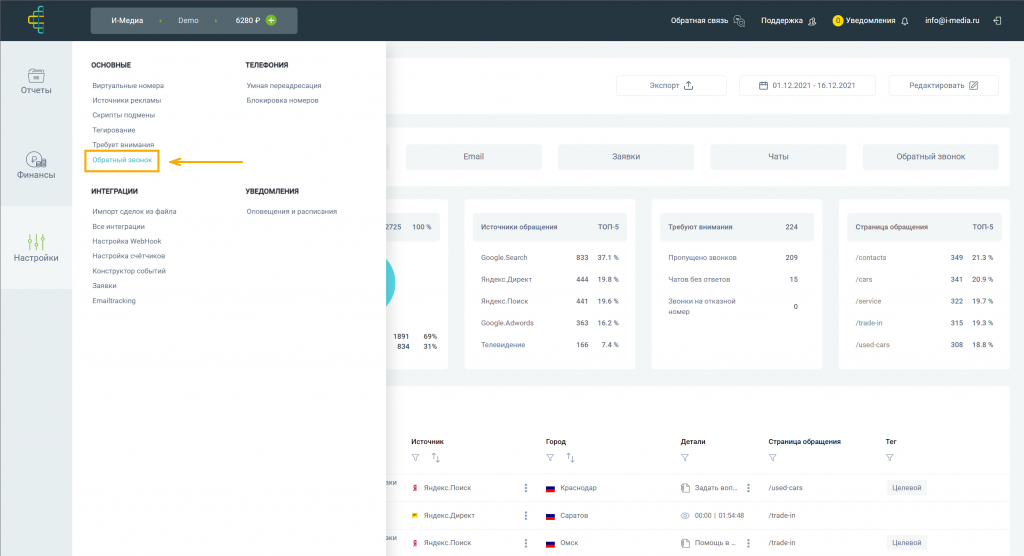
Основные настройки
На странице настройки услуги вам необходимо указать адрес сайта, на котором будет установлен виджет. Вы можете указать как сайт целиком, так и адрес конкретной страницы. По указанному адресу обязательно должен быть установлен код отслеживания Calltracking.ru.
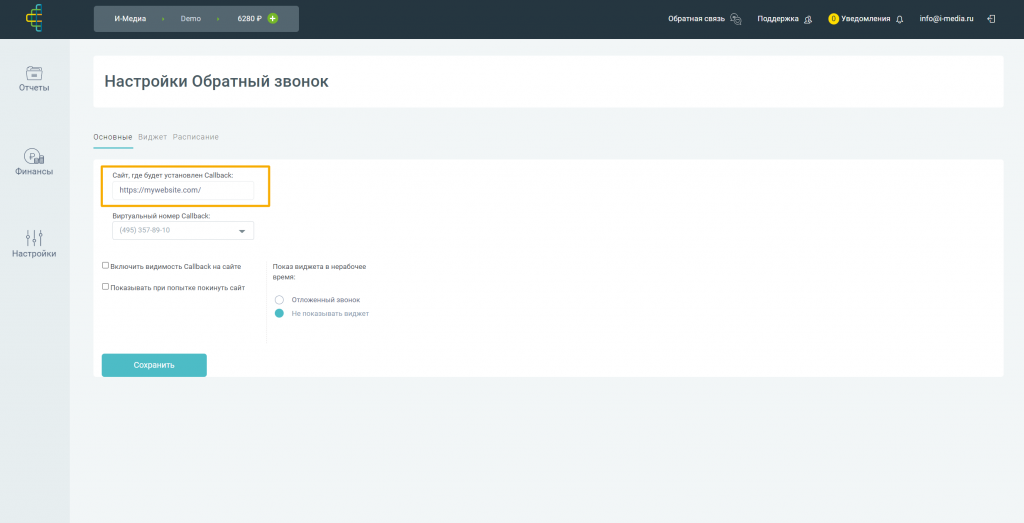
Далее необходимо закрепить за виджетом один из виртуальных номеров, прикрепленных к вашему проекту. Именно на этот номер будет происходить звонок.
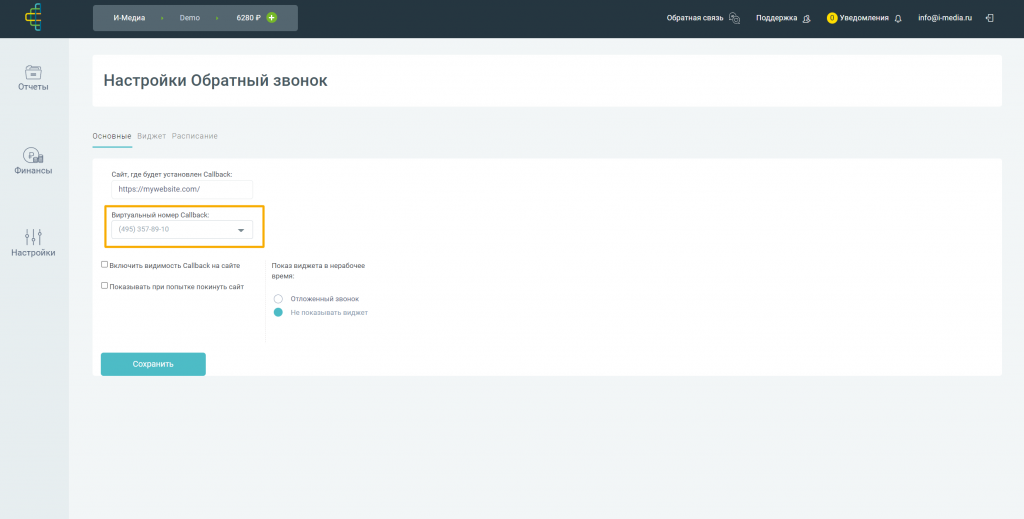
После этого виджет будет готов к работе. Вы можете включить его видимость на сайте, включив соответствующую настройку. В случае необходимости вы сможете в любой момент отключить показ виджета на сайте используя эту настройку.
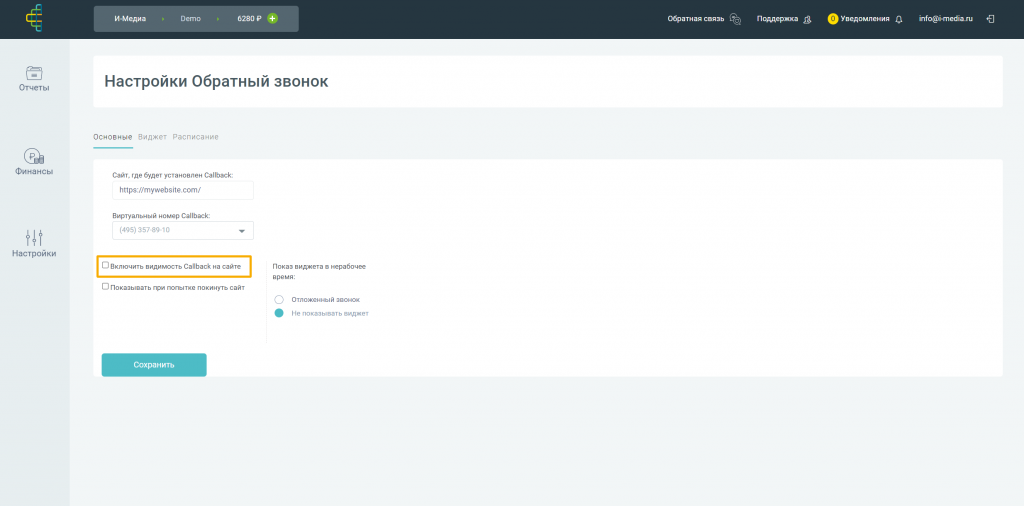
Виджет может показываться посетителю сайта при его попытке покинуть сайт — мы отслеживаем момент, когда пользователь пытается закрыть вашу страницу. Функция не работает для планшетных и мобильных устройств.
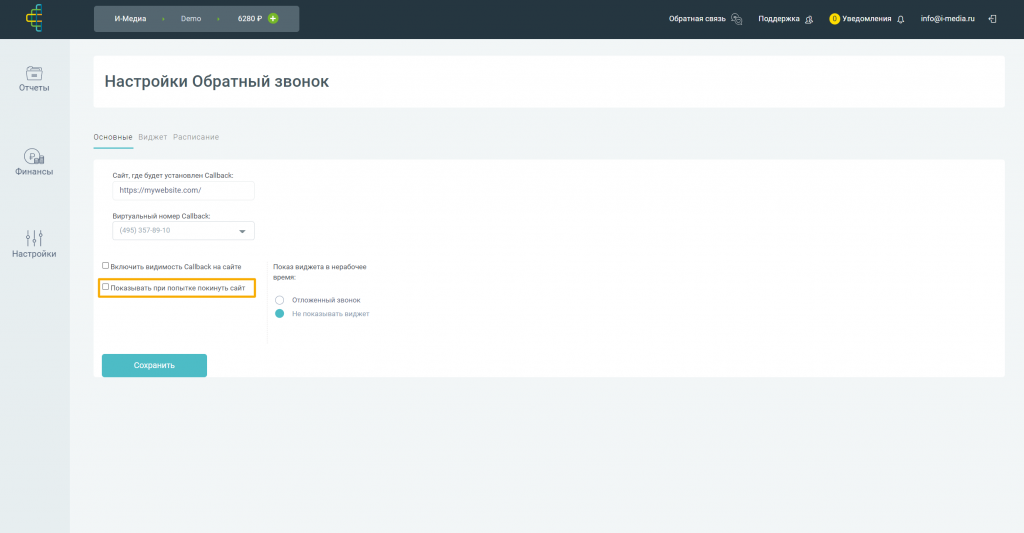
Вы можете указать, как показывать виджет в нерабочее время (график работы устанавливается в разделе «Расписание» настройки услуги, об этом ниже).
Вы можете выбрать:
- Не показывать виджет — показ виджета будет полностью отключен;
- Отложенный звонок — виджет будет показываться, но посетитель сайта будет видеть окно, в котором он выберет удобные для него дату и время для обратного звонка. Данная настройка позволяет повысить конверсию в нерабочее время.
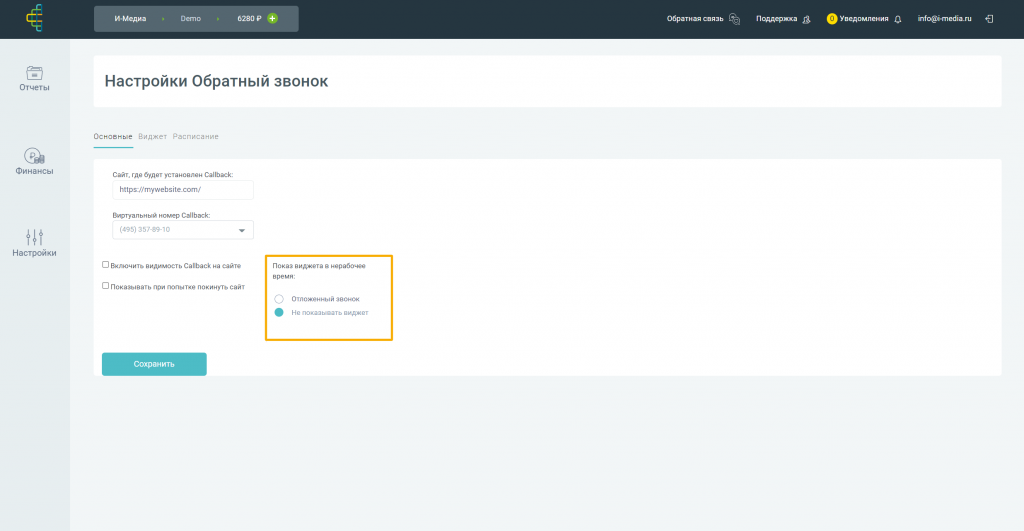
Для сохранения настроек нажмите кнопку «Сохранить».
Настройка расписания показа
Для настройки расписания показа виджета перейдите во вкладку Расписание. В данной вкладке вы можете указать рабочее время на каждый день недели, причем — настраивается каждый день независимо от других дней.
Вы можете указать точные часы работы
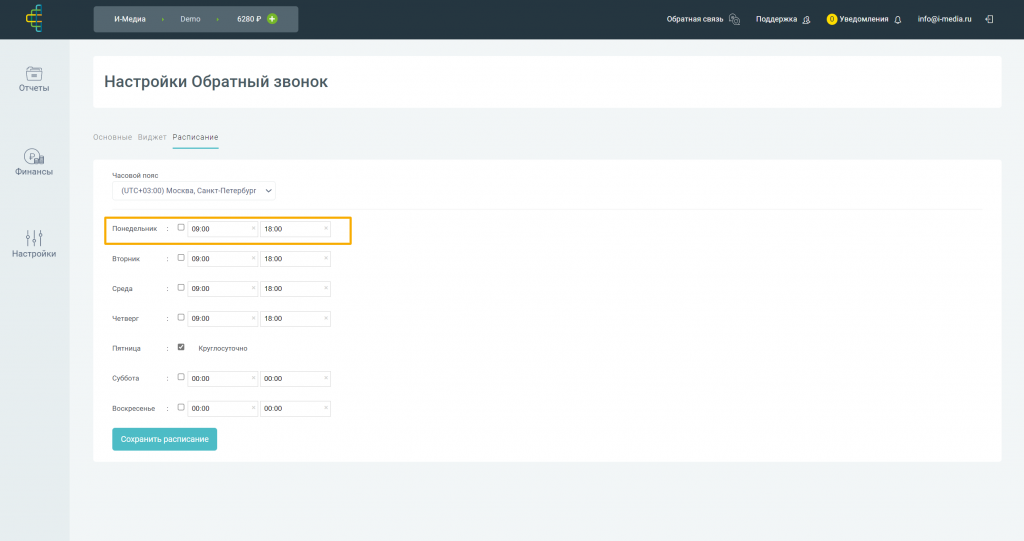
Можно использовать настройку «Круглосуточно». Для этого включите чекбокс рядом с днем недели.
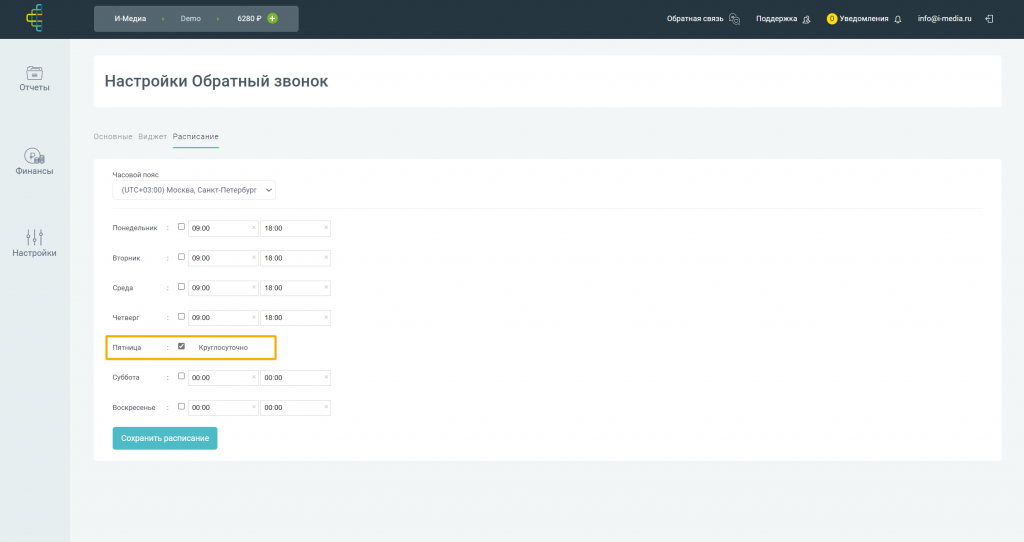
Для указания нерабочего дня во времени работы нужно указать период 00:00 — 00:00. Таким образом система будет знать, что этот день — выходной.
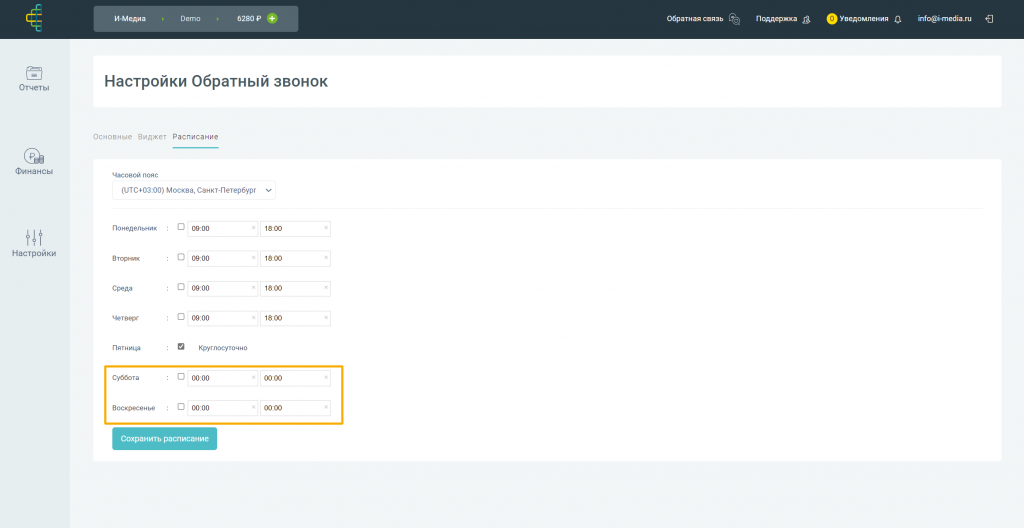
После завершения настройки нажмите кнопку «Сохранить расписание».
Настройки внешнего вида виджета
Для начала вам нужно определить, как будет выглядеть кнопка вызова окна обратного звонка на вашем сайте. Есть три варианта
- Классическая — круглая кнопка с иконкой телефонной трубки, может быть расположена в любой точке экрана;
- Боковая — вертикальная кнопка с надписью «Перезвоним за 28 секунд», прикрепленная к правому краю экрана;
- Своя кнопка — вы можете использовать собственную кнопку или ссылку для вызова окна обратного звонка. Для этого необходимо добавить класс callback_btn в вашу кнопку.
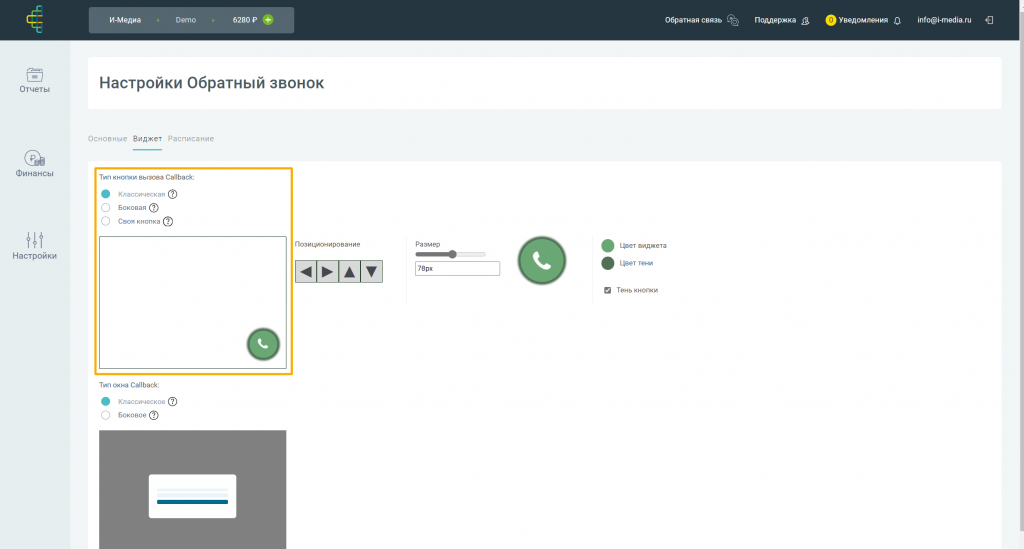
Вы можете указать точное позиционирование для классической и боковой кнопок. Для этого используйте или окно предпросмотра и перетаскивайте элемент мышкой или используйте стрелки справа от окна предпросмотра.
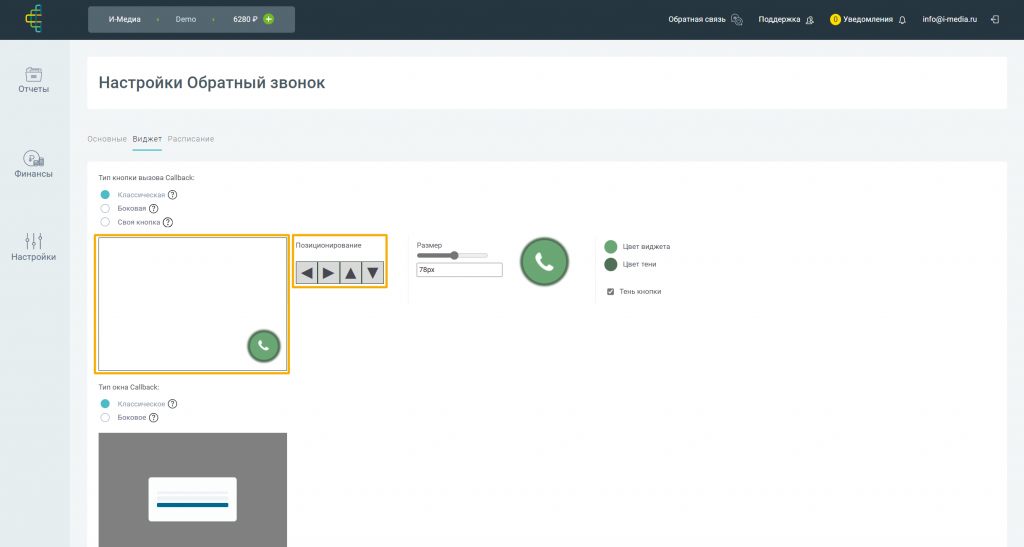
Вы можете указать размер классической кнопки (диаметр в пикселях)
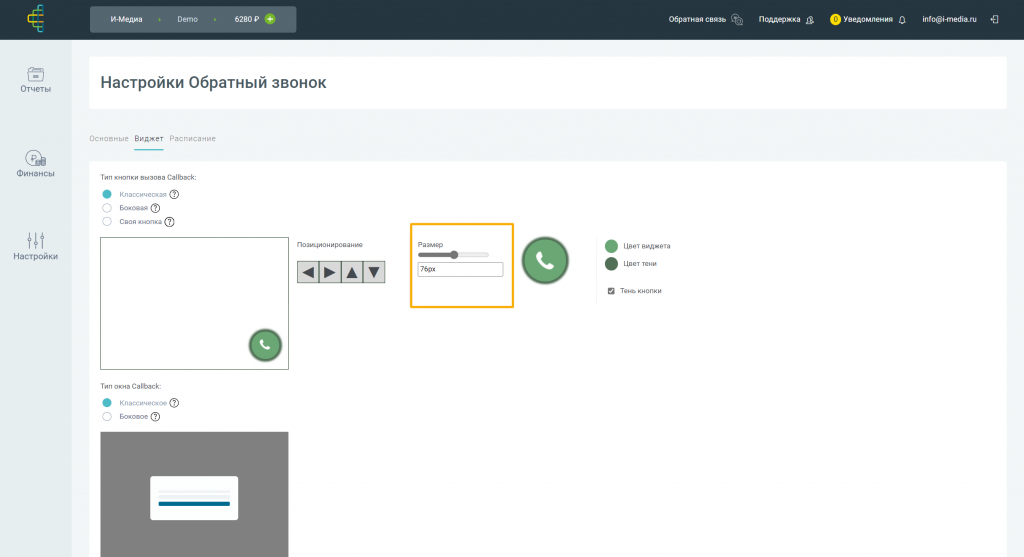
Для классической и боковой кнопки вы можете указать цвет. Для классической круглой кнопки вы можете отдельно включить тень и указать цвет тени независимо от цвета кнопки
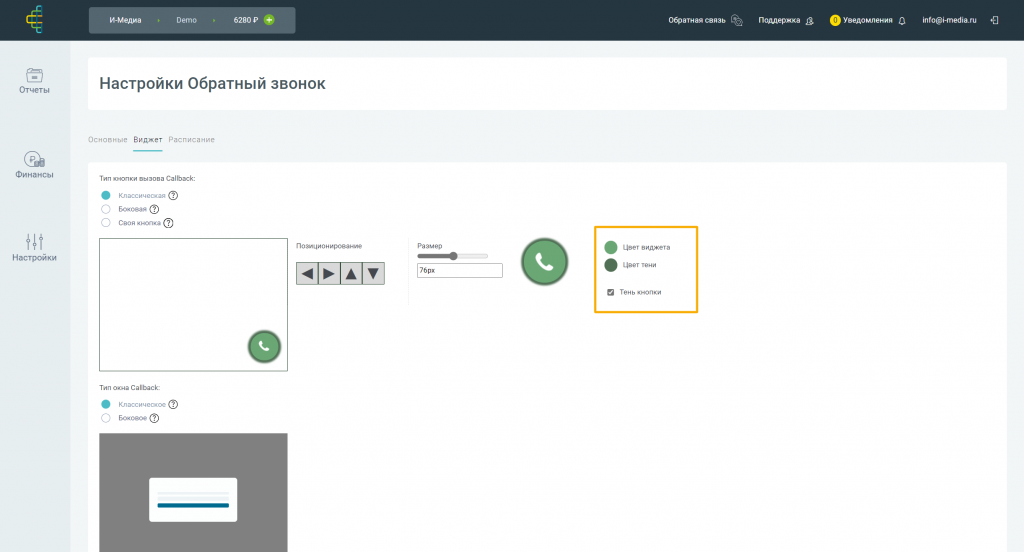
В дизайне вы можете использовать абсолютно любой цвет через открывшуюся палитру.
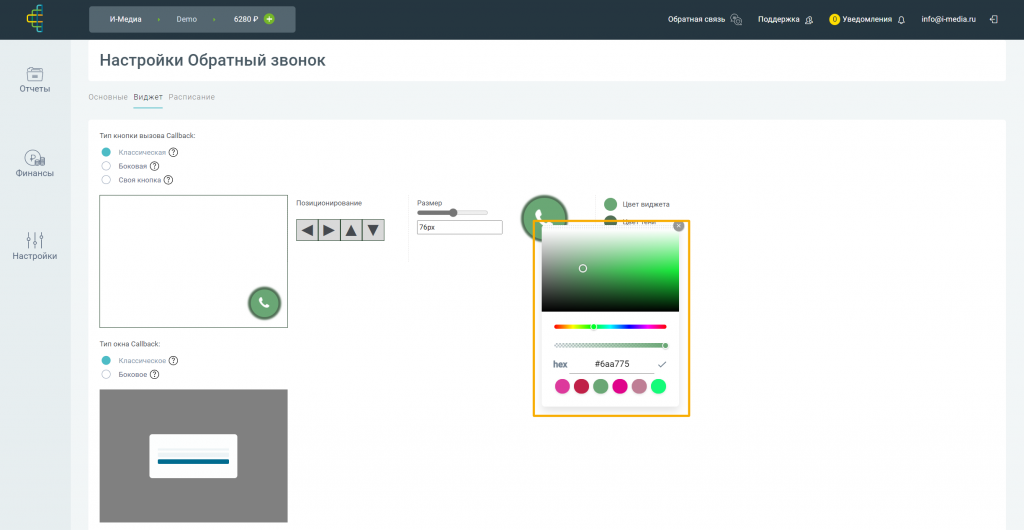
После выбора типа кнопки вы должны выбрать тип окна обратного звонка.
Возможны два варианта:
- Классическое — прямоугольное окно по центру экрана;
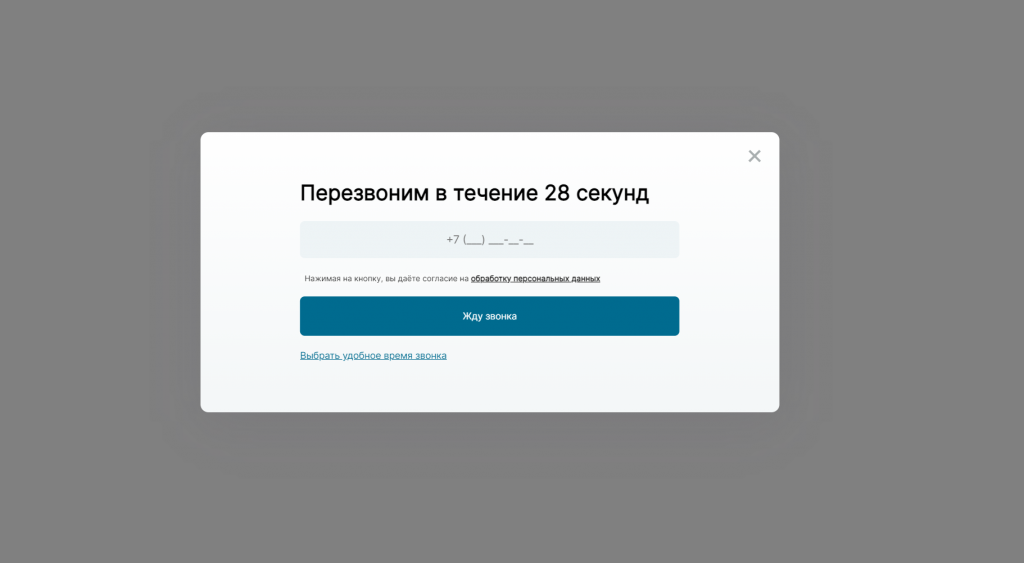
- Боковое — окно-сайдбар, вертикальное окно, прикрепленное к правому краю экрана.
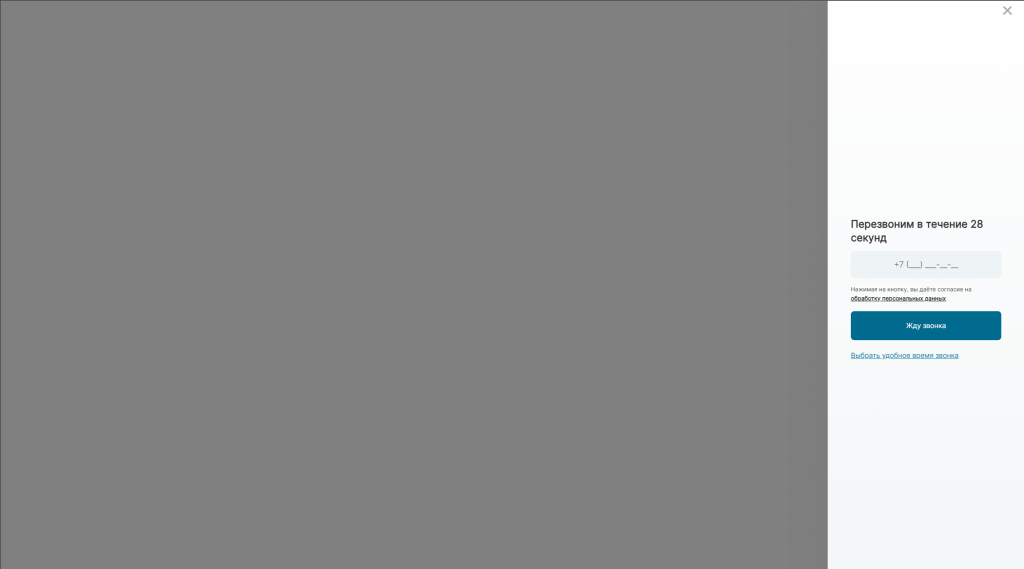
Выбор типа окна не зависит от типа кнопки.
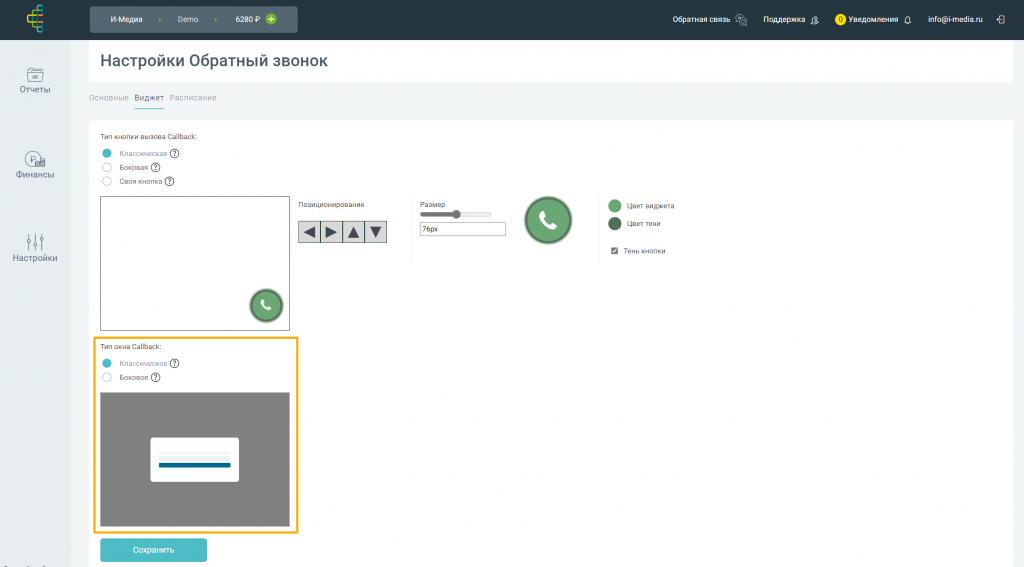
Для сохранения всех настроек нажмите кнопку «Сохранить»